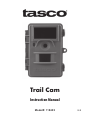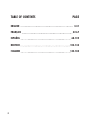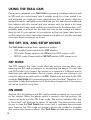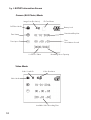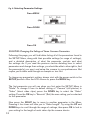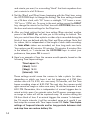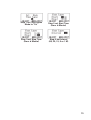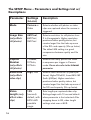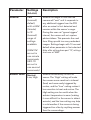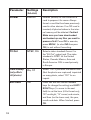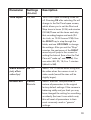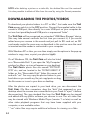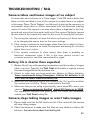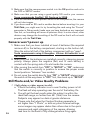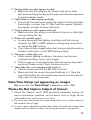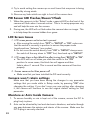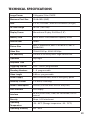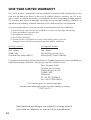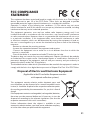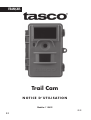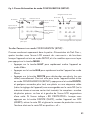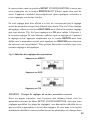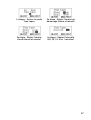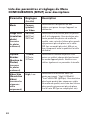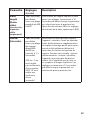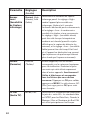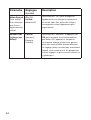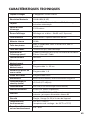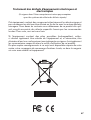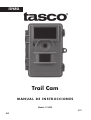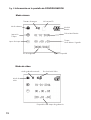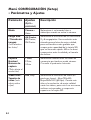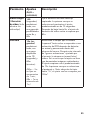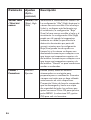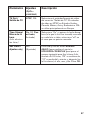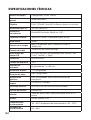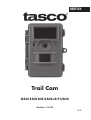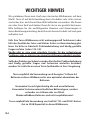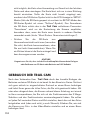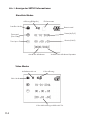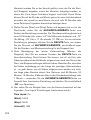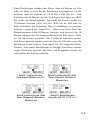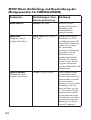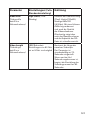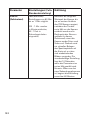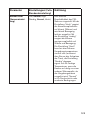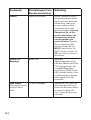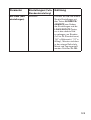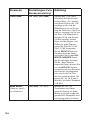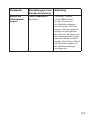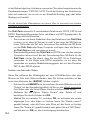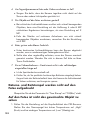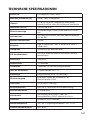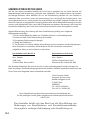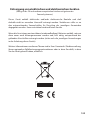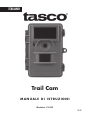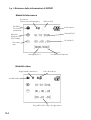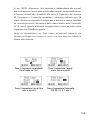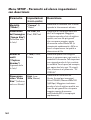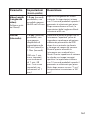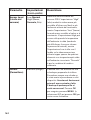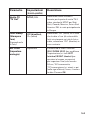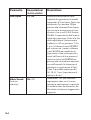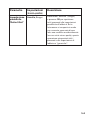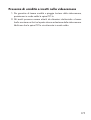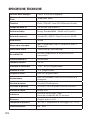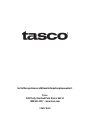Tasco 119422 Manuel utilisateur
- Catégorie
- Caméras de sports d'action
- Taper
- Manuel utilisateur
La page charge ...

2
TABLE OF CONTENTS PAGE
ENGLISH
FrANçAIS
ESPAñOL
DEuTSCH
ITALIANO
3-31
32-67
68-102
103-143
144-180
La page charge ...
La page charge ...
La page charge ...
La page charge ...
La page charge ...
La page charge ...
La page charge ...
La page charge ...
La page charge ...
La page charge ...
La page charge ...
La page charge ...
La page charge ...
La page charge ...
La page charge ...
La page charge ...
La page charge ...
La page charge ...
La page charge ...
La page charge ...
La page charge ...
La page charge ...
La page charge ...
La page charge ...
La page charge ...
La page charge ...
La page charge ...
La page charge ...
La page charge ...
La page charge ...

33
rEMArQuES IMPOrTANTES
Nous vous remercions pour votre achat de l’un des meilleurs
appareils photos de surveillance sur le marché ! Tasco est
extrêmement fier de ce concentré de technologie et nous sommes
certains qu’il vous satisfera également. Nous vous sommes très
reconnaissants de votre choix et de votre confiance. Veuillez vous
référer aux remarques ci-dessous et aux instructions de cette notice
d’utilisation pour vous assurer d'utiliser au mieux ce produit.
Si votre Trail Cam Tasco ne semble pas fonctionner
correctement, ou si vous avez des problèmes de qualité avec
les photos/vidéos, veuillez consulter la section Diagnostic /
Questions Fréquemment Posées aux pages 59 à 64 de cette
notice.
Les problèmes ont souvent une cause simple qui n’a pas
été remarquée, ou demandent seulement un changement de
réglage pour être résolus.
Si votre problème persiste malgré les solutions proposées à la
section Diagnostic / Questions Fréquemment Posées, veuillez
contacter votre revendeur qui prendra contact avec le service
après vente Tasco.
Tasco recommande d’utiliser 8 piles AA au lithium Energizer
®
dans tous
les Trail Cams pour obtenir une autonomie maximale.
Ne mélangez pas des piles ayant déjà servi avec des piles neuves.
Ne mélangez pas différents types de piles. N'utilisez QUE des piles au
lithium ou QUE des piles alcalines.
Les piles rechargeables ne sont pas recommandées.
Tasco recommande d’utiliser des cartes mémoires SanDisk
®
et SDHC
(capacité de stockage pouvant atteindre 32 Go)
dans tous les Trail Cams.

34
INTRODUCTION
À propos du Trail Cam
Le Trail Cam de Tasco est un appareil photo de surveillance numérique. Il
peut être déclenché par tout mouvement de gibier dans un endroit donné –
repéré par un détecteur de mouvement ultra sensible à capteur infrarouge
passif – puis prendre des photos de haute qualité (résolution pouvant
atteindre 6 MP), ou des séquences vidéo.
Le Trail Cam consomme très peu d’électricité (moins de 300 μA) en
mode stand-by (surveillance). Ceci signifie qu’il peut fournir jusqu’à six
mois d’autonomie en mode stand-by lorsqu’il est alimenté par huit piles
alcalines AA, et jusqu’à douze mois avec des piles AA au lithium. Une
fois qu’un mouvement est détecté dans la zone surveillée, l’appareil photo
numérique se déclenche automatiquement (généralement en un peu moins
d'une seconde) pour prendre des photos ou des séquences vidéo selon
la configuration établie au préalable. Le Trail Cam est équipé de 32 LED
infrarouges "noires" intégrées qui fonctionnent comme un flash pour fournir
des photos ou des vidéos (en noir et blanc) dans l’obscurité et peut prendre
des photos ou des vidéos en couleur lorsqu’il y a assez de lumière ambiante.
Le Trail Cam est conçu pour être utilisé à l’extérieur et résiste à l’eau et à
la neige.
Applications
Le Trail Cam peut être utilisé comme un appareil photo de détection pour la
chasse ou pour le comptage le gibier. Il convient également à la surveillance
de personnes.
PRÉSENTATION DU TRAIL CAM
Le Trail Cam dispose des connexions suivantes afin d’être raccordé à des
appareils externes: Port USB, emplacement pour carte SD, sortie AV et
alimentation externe (Fig. 1).
Un commutateur d’alimentation à trois positions sert à sélectionner les
modes d’opération principaux: OFF (ARRÊT), SETUP (CONFIGURATION),
FrANçAIS

35
et ON (MARCHE) (Fig. 2).
L’interface de contrôle à six touches sert principalement en mode
CONFIGURATION (SETUP), pour sélectionner les fonctions et paramètres
opérationnels. Comme indiqué à la Fig. 2, ces touches sont : HAUT,
BAS, GAUCHE, DROITE, OK et MENU. Quatre de ces touches peuvent
également servir pour une seconde fonction (raccourci opérations en mode
SETUP (CONFIGURATION) en plus de leur fonction principale : La touche
BAS peut servir à mettre l’appareil photo en mode Photo (icône appareil
photo), et la touche HAUT sert à mettre l’appareil photo en mode Vidéo
(icône caméscope). La touche DROITE sert également de bouton de
déclenchement manuel (« SHOT ») de l’appareil photo et le bouton OK met
l’appareil photo en mode lecture (« REPLAY »). Ces fonctions secondaires
sont indiquées par des icônes ou un texte au-dessus de la touche comme
le montre la Fig. 2.
Fig. 1: Connexions
Sortie AV
Prise USB
Emplacement pour
carte SD
Alimentation
externe
VUE DE FACE
Flash LED infrarouge
Indicateur de mouvements /
de faible charge des piles
Objectif
Emplacement
pour cadenas
Capteur infrarouge
passif
Micro
Alimentation externe
(cache en place)

36
INSTALLATION DES PILES ET DE LA CARTE SD
Avant de pouvoir utiliser votre Trail Cam, vous devrez d’abord installer
des piles et insérer une carte SD. Même si cela ne vous prendra qu’une
minute, vous devez prendre conscience de quelques remarques importantes
concernant à la fois les piles et les cartes SD. Nous vous recommandons
donc de prendre le temps de lire les instructions et avertissements
suivants:
Mise en place des piles
Après avoir ouvert les deux loquets sur le côté
droit du Trail Cam, vous constaterez qu'il y a huit
emplacements pour les piles. En commençant en
haut du compartiment à piles, les emplacements
1, 2, 3 et 4 forment un groupe, tandis que les
emplacements 5, 6, 7 et 8 forment un autre
groupe, fournissant chacun 6 volts en parallèle.
Pour obtenir une autonomie maximale, vous
Fig. 2: Commutateur
d’alimentation et
interface de contrôle
Écran LCD
Marche (ON)/
Configuration
(SETUP)/
Arrêt (OFF)
HAUT/Vidéo
BAS/Photo
GAUCHE
MENU
OK/REPLAY (Lecture)
DROITE/
Déclencheur
Manuel (SHOT)
Câble de raccord au
compartiment à piles
MARCHE
CONFIGURATION
ARRÊT
Fig. 2

37
devrez installer un jeu complet de huit piles. Le Trail Cam peut également
fonctionner avec seulement quatre piles installées dans la partie gauche
du compartiment à piles, en commençant par l’emplacement 1. La durée
de vie des piles sera plus courte avec 4 piles, mais l’appareil fonctionnera
normalement. Que vous utilisiez 4 ou 8 piles, veillez à insérer chaque pile en
respectant la polarité (pole négatif ou « plat » en contact avec le long ressort
de chaque emplacement de pile).
Tasco recommande d’utiliser huit piles AA au lithium (de la marque Energizer
®
)
ou des piles AA alcalines. Nous recommandons de ne pas utiliser de piles
rechargeables NiMh car leur faible voltage peut entraîner des problèmes
de fonctionnement. Il est également possible d’utiliser une batterie externe au
plomb-acide d’une puissance de 6 volts ou un adaptateur secteur approprié - voir
ci-dessous pour de plus amples renseignements.
Utilisation d’une source de courant externe
(fournie par l’utilisateur)
En option, vous pouvez branchez une source de courant externe de 6V à
la prise « DC in » située sous le Trail Cam. Il est recommandé d’utiliser une
source d’électricité ayant une sortie de courant supérieure à 1 000 mA.
Cependant, lors d’une utilisation par temps clair, lorsque le flash n’est pas
nécessaire, le Trail Cam peut fonctionner avec beaucoup moins de courant
(>400 mA). Veuillez utiliser un câble d’alimentation compatible (non fourni)
pour brancher l’alimentation externe en c.c. à la prise d’alimentation du Trail
Cam, en respectant la polarité.
Remarque: La prise d’alimentation est une prise coaxiale d’alimentation en
c.c. de 4,0x1,7 mm ayant une « borne » (broche interne) de polarité positive
(Radio Shack P/N 274-1532 ou équivalent).
Si une source d’alimentation externe est branchée et des piles installées
à la fois, le Trail Cam sera alimenté par la source d’alimentation externe.
Lorsque les piles faiblissent, le voyant indicateur LED bleu de faible charge
des piles s’allumera, indiquant que les piles doivent être remplacées
(voir p. 35, « Vue de face »).
Insertion de la carte SD
Les Trail Cams ont une mémoire interne de 32 Mo, qui peut contenir environ
35 photos (à une résolution de 4 MP). Ceci est pratique pour faire des essais

38
et pour se familiariser avec l’appareil, mais vous voudrez sans doute laisser
celui-ci seul pendant plusieurs jours, par conséquent l’emploi d’une carte SD
est recommandé. Insérez la carte SD avant de commencer à utiliser l’appareil
(le commutateur d’alimentation étant en position OFF (ARRÊT)) avant de
commencer à utiliser l’appareil. N’insérez pas ou n’enlevez pas la carte SD
lorsque le commutateur d’alimentation est en position ON (MARCHE).
Le Trail Cam utilise une carte mémoire SD (Secure Digital) standard pour
sauvegarder les photos (au format .jpg) et/ou les vidéos (au format .avi). Les
cartes SD et SDHC (haute capacité) d’une capacité maximum de 32 Go
sont supportées. Avant d’insérer la carte SD dans l’appareil, veuillez vous
assurez que le curseur de protection contre l’écriture situé sur la carte SD est
sur « off » (c'est-à-dire PAS en position « Lock »). Ce qui suit décrit comment
insérer et enlever la carte SD:
• Insérez la carte SD dans l’emplacement pour
carte, l’étiquette de la carte vers le haut (voir
ci-dessus). Un « déclic » indique que la carte
est installée avec succès. Si le mauvais côté
de la carte est vers le haut, vous ne pourrez
pas l’insérer sans forcer-il n’y a qu’une seule
manière d’insérer correctement les cartes. Si la carte SD n’est pas
installée correctement, l'écran LCD n'affichera pas d'icône carte SD en
mode SETUP (CONFIGURATION) (un symbole de « cadenas » sera
visible sur l’icône carte SD affichée après être passé au mode SETUP
si la carte est verrouillée). Il est recommandé de formater la carte SD en
utilisant le paramètre « Format » du Trail Cam avant de l’utiliser pour la
première fois, spécialement lorsque la carte a été utilisée dans d’autres
appareils (voir la section « Formater » en page 50 pour de plus amples
renseignements).
• Pour retirer la carte SD, enfoncez-là tout d’abord légèrement. Vous allez
alors entendre un clic qui indique qu'il est désormais possible de la
retirer. N'essayez pas de la retirer sans avoir fait cette manipulation au
préalable.
AVERTISSEMENT
Veillez à ce que l’alimentation de l’appareil soit sur OFF (ARRÊT)
avant d’insérer ou de retirer la carte SD ou les piles.

39
UTILISATION DU TRAIL CAM
Une fois que vous avez préparé votre Trail Cam en installant correctement
les piles et une carte SD, vous pouvez simplement vous rendre à l'extérieur,
l’attacher à un arbre, l’allumer et vous en allez - et il se peut que vous
obteniez des photos superbes qui correspondent exactement à ce que vous
recherchez. Toutefois, nous vous recommandons de prendre le temps de lire
cette notice afin de comprendre les différents réglages possibles que propose
votre appareil. Vous voudrez probablement régler au moins la date et l’heure
pour qu’elles soient indiquées sur vos photos, apprendre comment configurer
l’appareil pour qu’il prenne des séquences vidéos au lieu de photos si vous le
désirez, et lire quelques suggestions concernant sa fixation à un arbre.
LES MODES MARCHE, ARRÊT ET
CONFIGURATION
Le Trail Cam a trois modes de fonctionnement de base:
• Mode ARRÊT: Commutateur d’alimentation en position OFF.
• Mode MARCHE: Commutateur d’alimentation en position ON
(l’écran LCD est éteint).
• Mode CONFIGURATION: Commutateur d’alimentation en position
SETUP (l’écran LCD est allumé).
Mode ARRÊT (OFF)
Le mode ARRÊT est le mode de « sécurité » permettant toute une série
d’actions, par exemple, remplacer la carte SD ou les piles, ou transporter
l’appareil. Vous utiliserez également le mode ARRÊT si vous connectez
l’appareil à un port USB d’un ordinateur plus tard pour télécharger vos photos/
vidéos. Et bien sûr, lorsque vous rangez ou n’utilisez pas l’appareil, vous le
mettrez sur OFF. Veuillez remarquer que même en mode ARRÊT le Trail Cam
continue à consommer de l’électricité à un très bas niveau. Par conséquent, il
est conseillé d’enlever les piles si vous êtes amené à ne pas utiliser l’appareil
pendant une période prolongée.

40
Mode MARCHE (ON)
Dès que les piles et la carte SD ont été insérées, vous pouvez allumer
l'appareil. Lorsque le commutateur d’alimentation sera placé en position
haute, l’appareil sera en mode MARCHE. L’indicateur LED de mouvements
(p.35, « Vue de face ») clignotera en rouge pendant environ 10 secondes.
Cet intervalle vous laissera assez de temps pour fermer le couvercle avant
du Trail Cam, le verrouiller et quitter la zone surveillée. Une fois en mode
MARCHE, aucun contrôle manuel n’est nécessaire ou possible (les touches
de contrôle n’ont aucun effet). Le Trail Cam prendra automatiquement des
photos ou des vidéos (selon vos réglages) lorsqu’il est déclenché, c’est-à-
dire quand le capteur infrarouge passif détecte de l’activité dans la zone
qu’il couvre. Vous pouvez soit déplacer le commutateur d’alimentation
directement du mode ARRÊT (OFF) au mode MARCHE (ON), soit vous
arrêter d’abord en position SETUP (CONFIGURATION) pour modifier
quelques réglages, puis passer à ON (MARCHE) ensuite.
MODE CONFIGURATION (SETUP)
Dans le mode CONFIGURATION vous pouvez vérifier et changer les
réglages du Trail Cam en utilisant l’écran LCD intégré (ou un moniteur
branché au jack de sortie AV). Ces réglages, accessibles depuis le menu
CONFIGURATION, vous permettent de changer la résolution des photos
ou des vidéos, l’intervalle de temps entre les photos, de choisir la fonction
impression de la date et de l’heure sur les photos, etc. Le fait de déplacer
le commutateur d’alimentation en position CONFIGURATION (SETUP)
allumera l’écran LCD, et vous pourrez voir un écran d’information qui vous
montrera combien de photos ont été prises, le niveau de charge des piles, si
l’appareil est en mode photo ou vidéo, etc. (voir Fig. 3 p. 41).
REMARQUE : Actionnez toujours le commutateur d’alimentation du
mode ARRÊT (OFF) vers le mode CONFIGURATION. Il est possible
que l’appareil se bloque s’il passe du mode MARCHE au mode
CONFIGURATION (SETUP). Si cela se produit, mettez simplement le
commutateur sur ARRÊT (OFF) puis poussez-le de nouveau vers le
haut sur CONFIGURATION (SETUP).

41
2
4
2
High
Fig. 3 : Écran d’information du mode CONFIGURATION (SETUP)
Touches Raccourcis en mode CONFIGURATION (SETUP) :
Comme mentionné auparavant dans la partie « Présentation du Trail Cam »,
quatre touches sous l’écran LCD servent de « raccourcis » de fonctions
lorsque l’appareil est mis en mode SETUP, et à la condition que vous n’ayez
pas appuyé sur la touche MENU :
• Appuyez sur la touche HAUT pour rapidement mettre l’appareil en
mode Vidéo.
• Appuyez sur la touche BAS pour rapidement mettre l’appareil en mode
Photo.
• Appuyez sur la touche DROITE pour déclencher une photo (ou une
vidéo) manuellement. Ceci est utile pour tester l’appareil-veillez à être
en mode CONFIGURATION (SETUP), appuyez sur la touche DROITE,
et quelques secondes plus tard, une photo ou une séquence vidéo
(selon le réglage de l’appareil) sera sauvegardée sur la carte SD (ou la
mémoire interne si aucune carte n’est insérée). Le compteur « nombre
de photos prises » en bas et à gauche de l’écran LCD augmentera
d'une unité. Si l’écran indique « SD PROTECTED » lorsque vous
appuyez sur la touche DROITE (SHOT), mettez l’appareil sur OFF
(ARRÊT), retirez la carte SD et glissez le curseur de protection contre
l’écriture situé sur la carte SD en position « off ».
Impression de la
date et de l’heure
sur les photos
Résolution
Statut de la carte SD
Date: Mois-Jour-Année
Mémoire disponible
Nombre de
photos prises
Niveau de charge
des piles
Mode Photo
Mode vidéo
Résolution vidéo
Enregistrement audio activé
Durée d'enregistrement vidéo disponible
Affichage de l'heure:
Heures : Minutes :
Secondes

42
• Appuyez sur la touche OK pour visionner les photos/vidéos sur un
moniteur de télévision connecté. Voir page 55 pour de plus plus
d’informations.
Utilisation du Menu CONFIGURATION (SETUP)
pour changer les réglages
Le but principal du mode CONFIGURATION est de vous permettre de
changer les réglages des paramètres de l’appareil pour que votre Trail
Cam fonctionne exactement comme vous le désirez. Vous ferez ceci en
plaçant le commutateur principal sur CONFIGURATION et en appuyant
sur les touches situées sous l’écran LCD. Cet écran vous indiquera chaque
paramètre et son réglage.
Changement des réglages des paramètres en Mode CONFIGURATION (SETUP)
De nombreux paramètres sont disponibles pour vous permettre de régler le
Trail Cam selon vos préférences. Pour changer le réglage d’un paramètre
donné, vous devez d’abord passer au mode SETUP (CONFIGURATION).
Une fois que vous êtes dans ce mode, CONFIGURATION, le fait d’appuyer
sur la touche MENU vous permettra de sélectionner n’importe quel paramètre
et changer son réglage. Le nom du paramètre et son réglage actuel sera
affiché à l’écran LCD. Le fait d’appuyer sur la touche DROITE ou GAUCHE
fait défiler vers le paramètre suivant ou précédent (la touche DROITE pour
passer au paramètre suivant et la touche GAUCHE pour revenir au paramètre
précédent), et le fait d’appuyer sur la touche HAUT ou BAS vous permet de
sélectionner un réglage différent pour le paramètre actuellement affiché. Une
fois que vous avez choisi votre nouveau réglage pour un paramètre, appuyez
sur la touche OK pour sauvegarder le nouveau réglage. Lorsque vous avez
fini de changer les réglages d’un ou de plusieurs paramètres, appuyez sur
MENU de nouveau pour sortir du menu SETUP. Il est possible d’appuyer sur
MENU chaque fois que vous désirez annuler un changement de réglage de
paramètre après qu’un nouveau réglage ait été sélectionné (à condition que
vous n’ayez pas déjà appuyé sur OK). Après avoir réglé les paramètres selon
vos préférences, veillez à déplacer le commutateur sur ON (MARCHE) pour
pouvoir prendre des photos ou des vidéos. Aucune photo ne sera prise si

43
le commutateur reste en position SETUP (CONFIGURATION) à moins que
vous n’appuyiez sur la touche DROITE/SHOT (Photo) après être sorti du
menu. L’appareil s’éteindra automatiquement après quelques secondes si
vous n’appuyez sur aucune touche
.
Un seul réglage peut être affiché à la fois, en commençant par le réglage
actuel du paramètre lorsqu’il est d’abord sélectionné (Fig. 4a). Pour changer
de réglage, utilisez les touches HAUT/BAS pour afficher le nouveau réglage
que vous désirez (Fig. 4b), puis appuyez sur OK pour valider (« Execute »)
le nouveau réglage. Si vous désirez confirmer que ce réglage est à présent
le réglage actuel, appuyez simplement sur la touche DROITE pour faire
défiler vers le paramètre suivant, puis appuyez sur GAUCHE pour retourner
de nouveau vers le précédent. Vous pouvez désormais constater que votre
nouveau réglage a été appliqué.
Fig. 4: Sélection des réglages des paramètres
(4a)
(4b)
Appuyez sur MENU
Appuyez sur BAS
Appuyez sur OK
EXEMPLES - Changer les réglages de certains paramètres courants
Dans les pages suivantes, vous trouverez des tableaux listant tous les
paramètres existant du Menu SETUP (CONFIGURATION), ainsi que leurs
réglages possibles (ou plage de réglages), une description détaillée de ce
que contrôle le paramètre et le but des réglages. Si vous avez lu la section
précédente détaillant comment sélectionner les paramètres et changer leurs

44
réglages, vous devriez être en mesure de trouver le(s) paramètre(s) que vous
désirez, et régler l’appareil selon vos préférences. Mais vous préférez peut-
être pratiquer d’abord avec un exemple ou deux:
Pour changer le réglage de n’importe quel paramètre, commencez
toujours en vous assurant que le commutateur est en position SETUP
(CONFIGURATION). Une fois que l’écran LCD s’allume, appuyez sur la
touche MENU.
Le premier paramètre que vous verrez lorsque vous entrez dans le Menu
SETUP est « Mode ». Pour le changer du réglage par défaut « Camera »
(photos) au réglage « Video » (prendre des séquences vidéos), sélectionner
le réglage « Video ». Appuyez sur la touche OK pour valider (« Execute ») le
nouveau réglage que vous avez choisi pour ce paramètre.
Appuyez à présent sur la touche DROITE pour passer à un autre paramètre
dans le menu. Le fait d’appuyer sur cette touche quatre fois vous fera passer
à « Video Length » (durée des vidéos). Utilisez les touches HAUT et BAS
pour faire défiler la plage des réglages, puis appuyez sur OK pour valider
votre réglage de la durée de chaque séquence vidéo que l’appareil prendra.
Le fait d’appuyer sur la touche DROITE plusieurs fois supplémentaires vous
fera passer au paramètre « default set » (réglages par défaut). Mettez-le
en surbrillance ou sélectionnez « Execute » (en utilisant HAUT ou BAS) et
appuyez sur OK pour restaurer tous les paramètres (incluant les paramètres
Mode et Vidéo que vous venez de changer il y a quelques minutes). Les
réglages par défaut pour chaque paramètre sont indiqués en caractères gras
dans les tableaux du Menu SETUP (CONFIGURATION) dans les pages
suivantes.
Si vous choisissez de mettre le paramètre "time stamp" (impression date et
heure) sur ON, cela commandera à l'appareil d'imprimer la date et l'heure sur
chacune des photos qu'il prend. Dans ce cas, veillez donc bien à régler la
date et l'heure en utilisant le paramètre "set clock" (réglage horloge).

45
Mode Time Lapse (littéralement "laps de temps")
Mode Time Lapse est une nouvelle fonctionnalité des Trail Cams Tasco
qui vous permet de surveiller des zones plus vastes, comme un champ ou
une grande clairière, au moyen de photographies ou de vidéos prises à
intervalles de temps réguliers. Quand cette fonction est activée (« On »),
la caméra Trail Cam prend automatiquement une photo (ou enregistre une
vidéo) aux intervalles de votre choix, dans la tranche horaire quotidienne
que vous aurez définie, indépendamment des mouvements détectés. La
portée effective de la caméra est ainsi beaucoup plus importante qu'elle ne
l'est normalement lorsque le déclenchement est produit par la détection d'un
mouvement. C’est un superbe outil pour surveiller un champ entier avec une
seule caméra.
Si un animal ou une personne pénètre dans la zone couverte par le détecteur
IR et provoque un déclenchement entre les intervalles que vous avez définis
pour le Time Lapse, la caméra prendra une photo ou enregistrera une vidéo
comme elle le ferait normalement en fonction de vos autres réglages. Voici
comment régler et utiliser le Time Lapse (veillez à d'abord régler l'heure
actuelle de la caméra dans « Clock Set » (Réglage de l’horloge):
1. Placez le commutateur principal sur SETUP, puis appuyez sur MENU.
2. Appuyez de manière répétée sur la touche de DROITE pour faire
défiler le menu de configuration jusqu'à atteindre Time Lapse.
3. Une fois « On » sélectionné (utilisez les touches HAUT/BAS pour
alterner On/Off), appuyez sur OK. Ceci vous amène à l'écran dans
lequel vous allez définir la plage horaire de fonctionnement du Time
Lapse. Vous pouvez régler ces horaires à l’heure et à la minute près,
pour une plage pouvant durer d'une minute à 24 heures.
4. Réglez les horaires de démarrage [Start] et d’arrêt [Stop], en
commençant par l'horaire de démarrage, au moyen des touches de
réglage HAUT/BAS. Le réglage de l'heure est basé sur une horloge
de 24 heures : « 00 » = minuit, « 12 » = midi, « 23 » = 11 pm, etc.
Pour passer au paramètre suivant, appuyez sur la touche de DROITE.
Choisissez la minute exacte de l'heure de démarrage au moyen des
touches HAUT/BAS, puis passez ensuite aux paramètres d'heure et
de minute de l’horaire d'arrêt.

46
5. Après avoir réglé le dernier paramètre des horaires (les minutes de
l’arrêt), une autre pression sur la touche de DROITE vous emmènera
au réglage de l'intervalle. Cela vous permet de contrôler à quelle
fréquence une photo est prise ou une vidéo est enregistrée pendant
la plage horaire que vous avez définie pour le Time Lapse. Notez
que, pour les vidéos, ceci est totalement indépendant de la durée de
chaque enregistrement vidéo : il s'agit de définir à quelle fréquence
les vidéos sont enregistrées, et non la durée de chacune. Vous avez le
choix entre 60 minutes, 30 minutes, 15 minutes, 5 minutes (qui est la
valeur par défaut) ou 1 minute - utilisez les touches HAUT/BAS pour
sélectionner votre préférence, puis appuyez sur OK pour l'enregistrer.
6. Voici un exemple de fonctionnement du Trail Cam, lorsque le Time
Lapse est paramétré de la façon suivante :
Time Lapse : On
[Start] : 16:00
[Stop] : 18:30
[Interval] : 15M
Avec ces réglages, le Trail Cam effectuera un enregistrement (photo ou
vidéo, selon ce que vous aurez défini) à 16h00, puis un autre à 16h15,
16h30, etc. - un toutes les 15 minutes, jusqu'à l'arrêt Time Lapse fixé
à 18h30. Le lendemain, le Trail Cam prendra à nouveau une photo ou
enregistrera une vidéo toutes les 15 minutes entre 16h00 et 18h30.
Rappelez-vous que ceci est indépendant des déclenchements normaux
dus à l'activité détectée à proximité de l'appareil - même si aucun animal
(ou humain) ne pénètre dans la zone de détection du capteur infrarouge,
une image sera prise, ou une vidéo enregistrée, toutes les 15 minutes
pendant cette tranche horaire de 2 heures et demie. Si un animal (ou un
humain) déclenche la caméra entre les intervalles de 15 minutes, cela
sera enregistré, exactement comme si le Time Lapse était désactivé.
Remarque: Des intervalles courts et/ou des tranches horaires
longues risquent de réduire la durée de vie des piles.

47
2e étape - Régler l'horaire de
démarrage (heure et minute)
3e étape - Régler l'horaire
d’arrêt (heure et minute)
4e étape - Régler l'intervalle
(60, 30, 15, 5 ou 1 minutes)
1e étape – Activer le mode
Time Lapse

48
Paramètre
Réglages
(Gras=défaut)
Description
Mode
Camera
(photos)
ou Video
Sélectionne si des photos ou des
vidéos sont prises lorsque l’appareil se
déclenche.
Image Size
(résolution
photo)
(concerne
les photos
seulement)
4M Pixel,
6M Pixel,
2M Pixel
Sélectionne la résolution pour les photos
de 2 à 6 mégapixels. Une résolution plus
haute produit des photos de meilleure
qualité, mais crée des fichiers plus grands
qui prennent plus de place sur la carte
SD (qui se remplit plus vite). 4M est un
bon compromis entre la qualité et la taille
du fichier.
Capture
Number
(Nombre de
Photos)
(concerne
les photos
seulement)
1 Photo,
2 Photo,
3 Photo
Sélectionne combien de photos sont
prises en rafale à chaque déclenchement
en mode Appareil photo. Veuillez vous
référer également au paramètre Intervalle.
Video Size
(Résolution
Vidéo)
(concerne les
séquences
vidéo
uniquement)
High, Low
Sélectionne la résolution vidéo (en
pixels par image). "High"=720x400,
"Low"=352x192 (@30fps). Une résolution
plus haute produit des séquences vidéo
de meilleure qualité, mais crée des fichiers
plus grands qui prennent plus de place
sur la carte SD (qui se remplit plus vite).
Liste des paramètres et réglages du Menu
CONFIGURATION (SETUP) avec descriptions

49
Paramètre
Réglages
(Gras=défaut)
Description
Video
Length
(Durée
vidéo)
(concerne les
séquences
vidéo
uniquement)
10S (seconde)
par défaut,
avec une plage
possible de 5S
à 60S
Fixe la durée de chaque séquence vidéo
prise. Les réglages commencent à 10
secondes par défaut lorsque le paramètre
est sélectionné pour la première fois.
Après être descendus à 5S, les réglages
de la durée de la vidéo reprennent à 60S.
Interval
(Intervalle)
10S (seconde)
par défaut,
avec une plage
de réglage
disponible
de 60 mn
(minute) à 1 s
(seconde).
(60 mn-1 mn
sont réglés
par incréments
d’une minute,
59S-1S sont
réglés par
incrément
d’une
seconde)
Sélectionne la durée pendant laquelle
l’appareil « attendra » avant de répondre
à des déclenchements supplémentaires
du capteur infrarouge passif après qu’un
animal ait été initialement détecté et
reste dans les limites de la portée du
capteur. Pendant cet intervalle « ignorer
déclenchements » fixé par l’utilisateur,
l’appareil ne prendra pas de photos/
vidéos. Ceci empêche que la carte ne
se remplisse d’images superflues. Les
réglages commencent à 10 secondes
par défaut lorsque le paramètre est
sélectionné pour la première fois.

50
Paramètre
Réglages
(Gras=défaut)
Description
Sensor
Level
(Sensibilité
du Capteur
infrarouge)
Normal, High
(élevée), Low
(faible)
Sélectionne la sensibilité du capteur
infrarouge passif. Le réglage « High »
rendra l’appareil plus sensible aux
infrarouges (chaleur) et il sera plus
facilement déclenché par les mouvements,
et le réglage « Low » le rendra moins
sensible à la chaleur et aux mouvements.
Le réglage « High » (sensibilité élevée)
peut être utile lorsque la température
ambiante est chaude (quand il est plus
difficile pour le capteur de détecter les
animaux), et le réglage « Low » (sensibilité
faible) pourra être utile lorsqu’il fait froid
et si l’appareil se déclenche trop souvent
(par la présence de quelconque élément
plus chaud que l’espace environnant).
Format
(Formater)
Execute
(Valider)
Efface (supprime) tous les fichiers
sauvegardés sur la carte pour la préparer
pour sa réutilisation. Formatez toujours
une carte qui a été utilisée auparavant
dans d’autres appareils. Avertissement !
Veillez à télécharger et sauvegarder
tous les fichiers que vous désirez
conserver ! Appuyez sur OK pour valider,
appuyez sur MENU (ou sélectionnez NO
[Non] puis appuyez sur OK) pour sortir
sans formater.
TV Out
(Sortie TV)
NTSC, PAL
Sélectionne le standard/format vidéo pour
le jack de « sortie AV ». Le standard vidéo
est NTSC pour les États-Unis, Canada, le
Mexique, l’Asie et l’Amérique du Sud. PAL
est utilisé principalement en Europe.

51
Paramètre
Réglages
(Gras=défaut)
Description
Time Stamp
(Impression
Date et Heure)
(concerne
les photos
uniquement)
Off, On
Sélectionnez « On » si vous désirez que
la date et l’heure (quand la photo a été
prise) soit imprimées sur chaque photo,
sélectionnez « Off » pour ne pas les
imprimer.
Set Clock
(Réglage
Horloge)
Set (régler)
Appuyez sur OK et utilisez les touches
HAUT/BAS (pour changer le réglage)
et les touches GAUCHE/DROITE (pour
passer au champ suivant) pour régler
les heures (format 24h uniquement,
« 00 »=minuit, « 12 »=midi) et les minutes,
puis (sur la rangée du bas), l’année, le
mois et la date.
Time Lapse
On, Off
(activé,
désactivé)
Active/Désactive le mode Time Lapse.
Si vous appuyez sur OK alors que « On
» est sélectionné, vous arriverez à l'écran
de configuration mode Time Lapse ;
vous pourrez y régler les horaires de
démarrage et d’arrêt en heures (0-24)
et en minutes (00-59). Cela définit les
horaires quotidiens de début et de
fin d’enregistrement (horloge de 24
heures, donc 13h00 = 1pm). Utilisez
la touche de DROITE pour faire défiler
les champs, et les touches HAUT/BAS
pour modifier les paramètres. Une fois
les minutes de l'horaire de fin (« Stop »)
réglées, la pression suivante sur la flèche
de déplacement vers la DROITE vous
mènera à l'écran de réglage de l'intervalle
(fréquence d'enregistrement de photos ou
de vidéos). Vous pouvez choisir 60, 30,
15, 5 ou 1 minutes (le réglage par défaut
est 5 mn).
La page charge ...
La page charge ...
La page charge ...
La page charge ...
La page charge ...
La page charge ...
La page charge ...
La page charge ...
La page charge ...
La page charge ...
La page charge ...
La page charge ...
La page charge ...
La page charge ...
La page charge ...
La page charge ...
La page charge ...
La page charge ...
La page charge ...
La page charge ...
La page charge ...
La page charge ...
La page charge ...
La page charge ...
La page charge ...
La page charge ...
La page charge ...
La page charge ...
La page charge ...
La page charge ...
La page charge ...
La page charge ...
La page charge ...
La page charge ...
La page charge ...
La page charge ...
La page charge ...
La page charge ...
La page charge ...
La page charge ...
La page charge ...
La page charge ...
La page charge ...
La page charge ...
La page charge ...
La page charge ...
La page charge ...
La page charge ...
La page charge ...
La page charge ...
La page charge ...
La page charge ...
La page charge ...
La page charge ...
La page charge ...
La page charge ...
La page charge ...
La page charge ...
La page charge ...
La page charge ...
La page charge ...
La page charge ...
La page charge ...
La page charge ...
La page charge ...
La page charge ...
La page charge ...
La page charge ...
La page charge ...
La page charge ...
La page charge ...
La page charge ...
La page charge ...
La page charge ...
La page charge ...
La page charge ...
La page charge ...
La page charge ...
La page charge ...
La page charge ...
La page charge ...
La page charge ...
La page charge ...
La page charge ...
La page charge ...
La page charge ...
La page charge ...
La page charge ...
La page charge ...
La page charge ...
La page charge ...
La page charge ...
La page charge ...
La page charge ...
La page charge ...
La page charge ...
La page charge ...
La page charge ...
La page charge ...
La page charge ...
La page charge ...
La page charge ...
La page charge ...
La page charge ...
La page charge ...
La page charge ...
La page charge ...
La page charge ...
La page charge ...
La page charge ...
La page charge ...
La page charge ...
La page charge ...
La page charge ...
La page charge ...
La page charge ...
La page charge ...
La page charge ...
La page charge ...
La page charge ...
La page charge ...
La page charge ...
La page charge ...
La page charge ...
La page charge ...
La page charge ...
La page charge ...
La page charge ...
La page charge ...
La page charge ...
La page charge ...
-
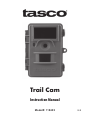 1
1
-
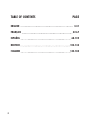 2
2
-
 3
3
-
 4
4
-
 5
5
-
 6
6
-
 7
7
-
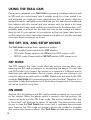 8
8
-
 9
9
-
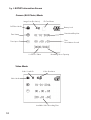 10
10
-
 11
11
-
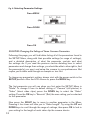 12
12
-
 13
13
-
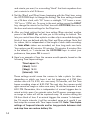 14
14
-
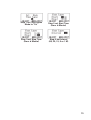 15
15
-
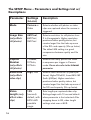 16
16
-
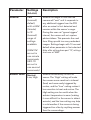 17
17
-
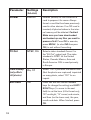 18
18
-
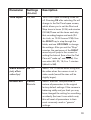 19
19
-
 20
20
-
 21
21
-
 22
22
-
 23
23
-
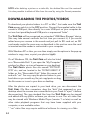 24
24
-
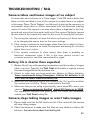 25
25
-
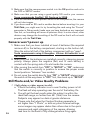 26
26
-
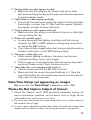 27
27
-
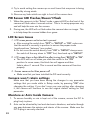 28
28
-
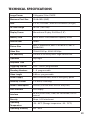 29
29
-
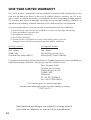 30
30
-
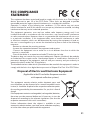 31
31
-
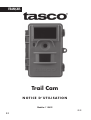 32
32
-
 33
33
-
 34
34
-
 35
35
-
 36
36
-
 37
37
-
 38
38
-
 39
39
-
 40
40
-
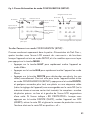 41
41
-
 42
42
-
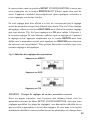 43
43
-
 44
44
-
 45
45
-
 46
46
-
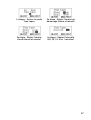 47
47
-
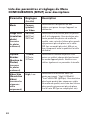 48
48
-
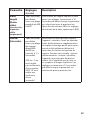 49
49
-
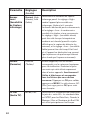 50
50
-
 51
51
-
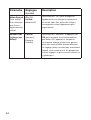 52
52
-
 53
53
-
 54
54
-
 55
55
-
 56
56
-
 57
57
-
 58
58
-
 59
59
-
 60
60
-
 61
61
-
 62
62
-
 63
63
-
 64
64
-
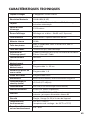 65
65
-
 66
66
-
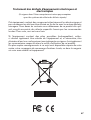 67
67
-
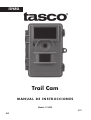 68
68
-
 69
69
-
 70
70
-
 71
71
-
 72
72
-
 73
73
-
 74
74
-
 75
75
-
 76
76
-
 77
77
-
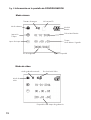 78
78
-
 79
79
-
 80
80
-
 81
81
-
 82
82
-
 83
83
-
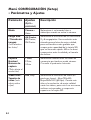 84
84
-
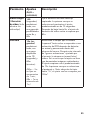 85
85
-
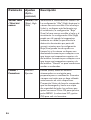 86
86
-
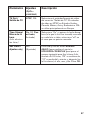 87
87
-
 88
88
-
 89
89
-
 90
90
-
 91
91
-
 92
92
-
 93
93
-
 94
94
-
 95
95
-
 96
96
-
 97
97
-
 98
98
-
 99
99
-
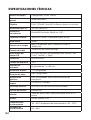 100
100
-
 101
101
-
 102
102
-
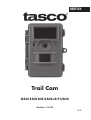 103
103
-
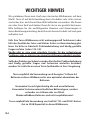 104
104
-
 105
105
-
 106
106
-
 107
107
-
 108
108
-
 109
109
-
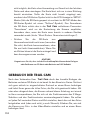 110
110
-
 111
111
-
 112
112
-
 113
113
-
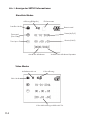 114
114
-
 115
115
-
 116
116
-
 117
117
-
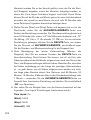 118
118
-
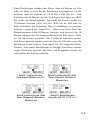 119
119
-
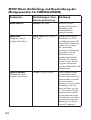 120
120
-
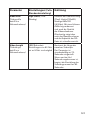 121
121
-
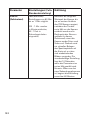 122
122
-
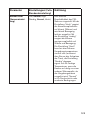 123
123
-
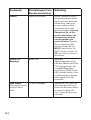 124
124
-
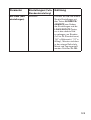 125
125
-
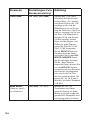 126
126
-
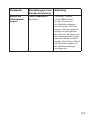 127
127
-
 128
128
-
 129
129
-
 130
130
-
 131
131
-
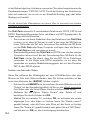 132
132
-
 133
133
-
 134
134
-
 135
135
-
 136
136
-
 137
137
-
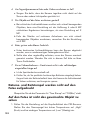 138
138
-
 139
139
-
 140
140
-
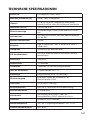 141
141
-
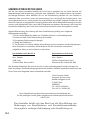 142
142
-
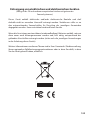 143
143
-
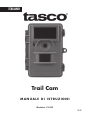 144
144
-
 145
145
-
 146
146
-
 147
147
-
 148
148
-
 149
149
-
 150
150
-
 151
151
-
 152
152
-
 153
153
-
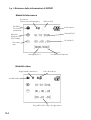 154
154
-
 155
155
-
 156
156
-
 157
157
-
 158
158
-
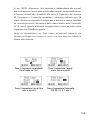 159
159
-
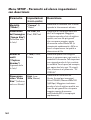 160
160
-
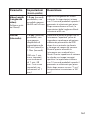 161
161
-
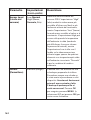 162
162
-
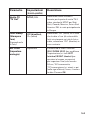 163
163
-
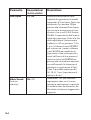 164
164
-
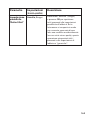 165
165
-
 166
166
-
 167
167
-
 168
168
-
 169
169
-
 170
170
-
 171
171
-
 172
172
-
 173
173
-
 174
174
-
 175
175
-
 176
176
-
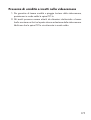 177
177
-
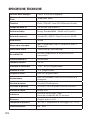 178
178
-
 179
179
-
 180
180
-
 181
181
-
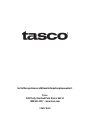 182
182
Tasco 119422 Manuel utilisateur
- Catégorie
- Caméras de sports d'action
- Taper
- Manuel utilisateur
dans d''autres langues
- italiano: Tasco 119422 Manuale utente
- English: Tasco 119422 User manual
- español: Tasco 119422 Manual de usuario
- Deutsch: Tasco 119422 Benutzerhandbuch